QT5.4.2静态编译(包含QtWebKit),在VS2013上创建项目,并成功运行
QMAKE_CFLAGS_RELEASE = -O2 -MD -Zc:strictStringsQMAKE_CFLAGS_RELEASE_WITH_DEBUGINFO += -O2 -MD -Zi -Zc:strictStringsQMAKE_CFLAGS_DEBUG = -Zi -MDdQMAKE_CFLAGS_RELEASE = -O2 -MT -Zc:strictStringsQMAKE_CFLAGS_RELEASE_WITH_DEBUGINFO += -O2 -MT -Zi -Zc:strictStringsQMAKE_CFLAGS_DEBUG = -Zi -MTdset PATH=C:\Windows;C:\Windows\System32;C:\Ruby22\bin;C:\Python27;C:\Python27\Scripts;D:\qt-static-build\icu\lib;D:\qt-static-build\icu\bin;D:\qt-static-build\gles_sdk\x86;C:\Perl\bin;D:\qt-static-build\ssl\bin;set INCLUDE=D:\qt-static-build\icu\include;D:\qt-static-build\gles_sdk\include;D:\qt-static-build\ssl\include;set LIB=D:\qt-static-build\icu\lib;D:\qt-static-build\gles_sdk\x86;D:\qt-static-build\ssl\lib;"D:\Program Files (x86)\Microsoft Visual Studio 12.0\VC\vcvarsall.bat" x86configure -confirm-license -opensource -platform win32-msvc2013 -debug-and-release -static-prefix "D:\qt-static-build\Qt5.4.2-static-vs2013"-qt-sql-sqlite -qt-sql-odbc -plugin-sql-sqlite -plugin-sql-odbc -qt-zlib -qt-libpng -qt-libjpeg -opengl desktop -qt-freetype -no-qml-debug -no-angle -nomake tests -nomake examples -icu -opensslset PATH=%PATH%D:\qt-static-build\Qt5.4.2-static-vs2013\bin;set INCLUDE=%INCLUDE%D:\qt-static-build\Qt5.4.2-static-vs2013\include;perl D:\qt-static-build\qt\qt-everywhere-opensource-src-5.4.2\qtwebkit\Tools\Scripts\build-webkit --qt --debug --prefix=D:\qt-static-build\Qt5.4.2-static-vs2013
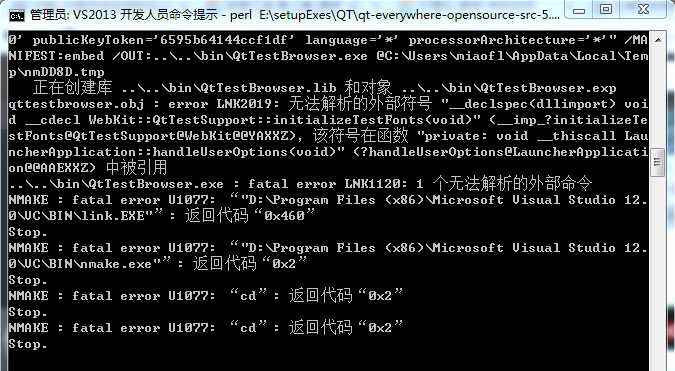
#if defined(BUILDING_WEBKIT)#define TESTSUPPORT_EXPORT Q_DECL_EXPORT#else#define TESTSUPPORT_EXPORT Q_DECL_IMPORT#endif#if defined(BUILDING_WEBKIT)#define TESTSUPPORT_EXPORT /*Q_DECL_EXPORT*/#else#define TESTSUPPORT_EXPORT /*Q_DECL_IMPORT*/#endif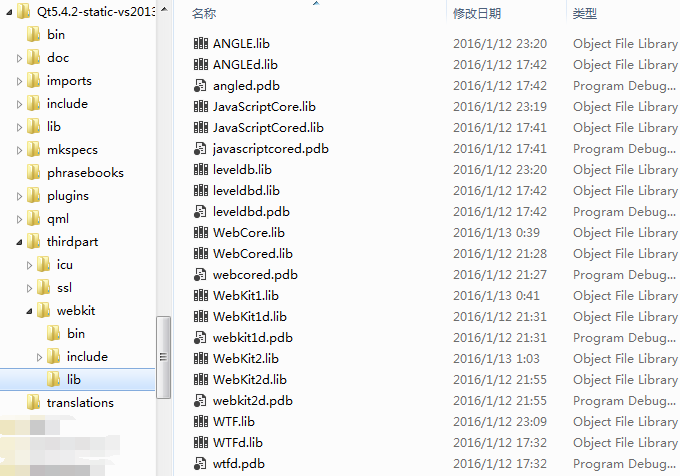

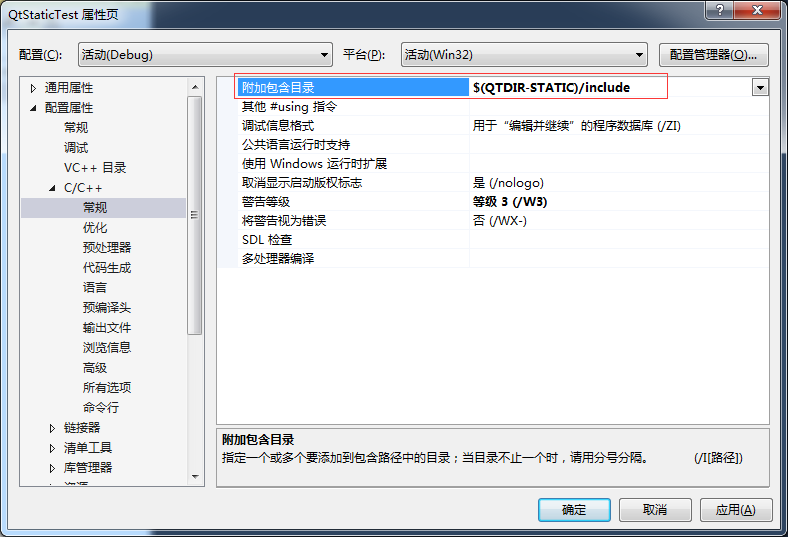

$(QTDIR-STATIC)\lib$(QTDIR-STATIC)\plugins\platforms$(QTDIR-STATIC)\plugins\imageformats$(QTDIR-STATIC)\plugins\bearer$(QTDIR-STATIC)\thirdpart\icu\lib$(QTDIR-STATIC)\thirdpart\ssl\lib$(QTDIR-STATIC)\thirdpart\webkit\lib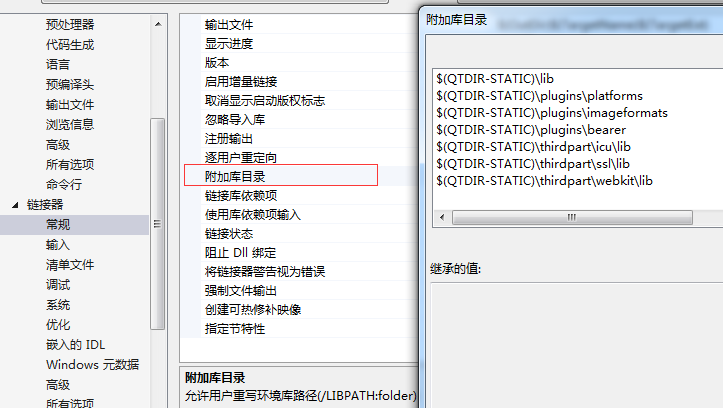
qtmaind.lib
Qt5Cored.lib
Qt5Guid.lib
Qt5Widgetsd.lib
Qt5PlatformSupportd.lib
Qt5OpenGLd.lib
Qt5WebKitd.lib
Qt5WebKitWidgetsd.lib
Qt5MultimediaWidgetsd.lib
Qt5PrintSupportd.lib
Qt5Networkd.li
Qt5Sensorsd.lib
Qt5Sqld.lib
Qt5Positioningd.lib
Qt5Multimediad.lib
qwindowsd.lib
qddsd.lib
qicnsd.lib
qicod.lib
qjp2d.lib
qmngd.lib
qtgad.lib
qtiffd.lib
qwbmpd.lib
qwebpd.lib
WebKit1d.lib
WebCored.lib
version.lib
ANGLEd.lib
leveldbd.lib
JavaScriptCored.lib
WTFd.lib
sicuind.lib
sicuucd.lib
sicudtd.lib
winspool.lib
shlwapi.lib
rpcrt4.lib
comdlg32.lib
oleaut32.lib
imm32.lib
winmm.lib
glu32.lib
opengl32.lib
gdi32.lib
qtharfbuzzngd.lib
qgenericbearerd.lib
qnativewifibearerd.lib
dnsapi.lib
crypt32.lib
kernel32.lib
user32.lib
shell32.lib
uuid.lib
ole32.lib
advapi32.lib
ws2_32.lib
mpr.lib
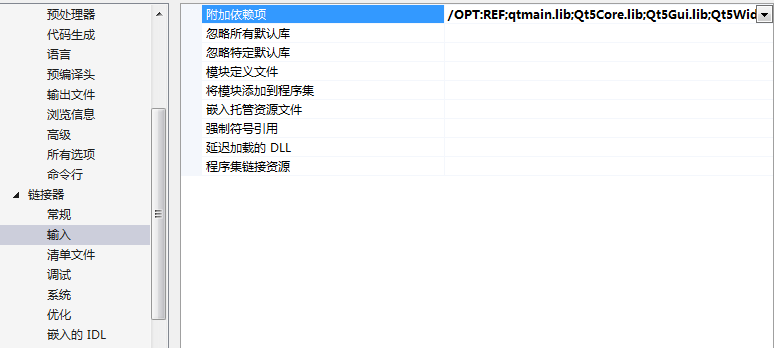
#include <QtWidgets/QApplication>
#include <QtWidgets/QPushButton>
#include <QtWidgets/QMainWindow>
#include <QtWebKitWidgets/QWebView> #ifdef QT_STATIC
#include <QtCore/QtPlugin>
Q_IMPORT_PLUGIN(QWindowsIntegrationPlugin)
Q_IMPORT_PLUGIN(QDDSPlugin)
Q_IMPORT_PLUGIN(QICNSPlugin)
Q_IMPORT_PLUGIN(QICOPlugin)
Q_IMPORT_PLUGIN(QJp2Plugin)
Q_IMPORT_PLUGIN(QMngPlugin)
Q_IMPORT_PLUGIN(QTgaPlugin)
Q_IMPORT_PLUGIN(QTiffPlugin)
Q_IMPORT_PLUGIN(QWbmpPlugin)
Q_IMPORT_PLUGIN(QWebpPlugin)
Q_IMPORT_PLUGIN(QGenericEnginePlugin)
Q_IMPORT_PLUGIN(QNativeWifiEnginePlugin)
#endif // QT_STATIC int main(int argc, char *argv[])
{
QApplication app(argc, argv);
QMainWindow* window = new QMainWindow();
window->resize(, );
QPushButton* btn = new QPushButton(window);
btn->setText("Hello World!");
btn->setGeometry(, , , );
QWebView* webView = new QWebView(window);
webView->setGeometry(, , , );
webView->setUrl(QUrl("http://www.163.com"));
window->show();
return app.exec();
}

QT5.4.2静态编译(包含QtWebKit),在VS2013上创建项目,并成功运行的更多相关文章
- Qt5.3.1 静态编译的configure
今天最终自己静态编译过了QT5.3.1, 成功用在项目上了, 记录下configure指令. configure -confirm-license -opensource -platform win ...
- 笔记-linux下Qt5.3.2 静态编译
这里主要讲linux下的编译,windows下面比较简单 参考:http://qt-project.org/wiki/Building-Qt-5-from-Git 依赖 sudo apt-get in ...
- Qt5如何设置静态编译,解决生成的可执行文件打开出错问题
将https://yunpan.cn/cqGGURjmG2fEY 访问密码 8de5 中的压缩包Qt5-MSVC-Static-master.zip 解压到你的qt安装目录,一般就是C:\Qt下, ...
- Qt5.4.1_静态编译
http://www.cnblogs.com/findumars/p/4852350.html http://godebug.org/index.php/archives/133/ http://ww ...
- [COCOS2DX]COCOS命令新建项目+编译安卓项目并成功运行
全程搭建过程参考网址: http://blog.csdn.net/lengxue789/article/details/38116475 http://blog.csdn.net/cbbbc/arti ...
- QT5静态编译教程,主要针对vs2012(渡世白玉)
QT5,VS2012静态编译,所有的库准备充分的话qwebkit也可以静态编译通过,但是我编译的版本使用中如果用了QWEBVIEW控件在连接时会出错. 注:我自己编译的环境是:win server 2 ...
- Qt5.4静态编译方法
静态编译,就是编译器在编译可执行文件的时候,将可执行文件需要调用的对应动态链接库(.so或.lib)中的部分提取出来,链接到可执行文件中去,使可执行文件在运行的时候不依赖于动态链接库.这样就可以发布单 ...
- JIT(动态编译)和AOT(静态编译)编译技术比较
Java 应用程序的性能经常成为开发社区中的讨论热点.因为该语言的设计初衷是使用解释的方式支持应用程序的可移植性目标,早期 Java 运行时所提供的性能级别远低于 C 和 C++ 之类的编译语言.尽管 ...
- 详解Qt,并举例说明动态编译(shared)和静态编译(static)以及debug and release 编译版本区别(可产生静态版的Debug版本,需要把-release 改为 –debug-and-release)
作为初入Qt学习的新人,花了整整一两天时间,对Qt编译版本等问题进行了一步步探索,首先感谢网站博客中文章,开始也不是很明白一些几个问题: 1.Qt版本问题 作为初学者,可能下载时这么多版本,如何选择呢 ...
随机推荐
- poj3233 Matrix Power Series(矩阵快速幂)
题目要求的是 A+A2+...+Ak,而不是单个矩阵的幂. 那么可以构造一个分块的辅助矩阵 S,其中 A 为原矩阵,E 为单位矩阵,O 为0矩阵 将 S 取幂,会发现一个特性: Sk +1右上角 ...
- chrome浏览器本地文件支持ajax请求的解决方法
.右键chrome的快捷键--->点击属性 .在快捷方式的选项卡的目标里末尾填上如下内容: --allow-file-access-from-files 要关闭所有的chrome打开的网页
- Elasticsearch系列(五)----JAVA客户端之TransportClient操作详解
Elasticsearch JAVA操作有三种客户端: 1.TransportClient 2.JestClient 3.RestClient 还有种是2.3中有的NodeClient,在5.5.1中 ...
- webpack快速入门——配置JS压缩,打包
1 .首先在webpack.config.js中引入 const uglify = require('uglifyjs-webpack-plugin'); 2.然后在plugins配置里 plugin ...
- 【JavaScript】10个重要知识点
1. 立即执行函数 立即执行函数,即Immediately Invoked Function Expression (IIFE),正如它的名字,就是创建函数的同时立即执行.它没有绑定任何事件,也无需等 ...
- 《Vue 编程房内考》
古人有云:码农爱coding,则为之计深远. 众人问:何为之? 古人曰:底层.算法和架构. 众木然. 古人又曰:多看源码. 以下内容是我在学习 Vue-2.5.2 源码时的一个总结. 第一章 活捉Vu ...
- 2019 rode of my LeetCode
基于自己的算法实操水平如此之菜,开始开启leetcode狂刷之路! 2019先定个小目标100题. 2018年经历了辞职到考研失利,我觉得这大概是一生中最低谷的时候了吧. 2019年收拾心情重新开始好 ...
- D10——C语言基础学PYTHON
C语言基础学习PYTHON——基础学习D10 20180906内容纲要: 1.协程 (1)yield (2)greenlet (3)gevent (4)gevent实现单线程下socket多并发 2. ...
- WinForm—控制文本框只能输入整数(包括小数)
//控制控件输入的是正数(包括小数) private void txt_Weight_KeyPress(object sender, KeyPressEventArgs e) { //第一步:判断输入 ...
- 免密sudo su
1.添加文件 /etc/sudoers.d/wsy_sudoers %wsy-sudoers ALL=(ALL:ALL) NOPASSWD:ALL 2.添加用户组 groupadd wsy-sudoe ...
